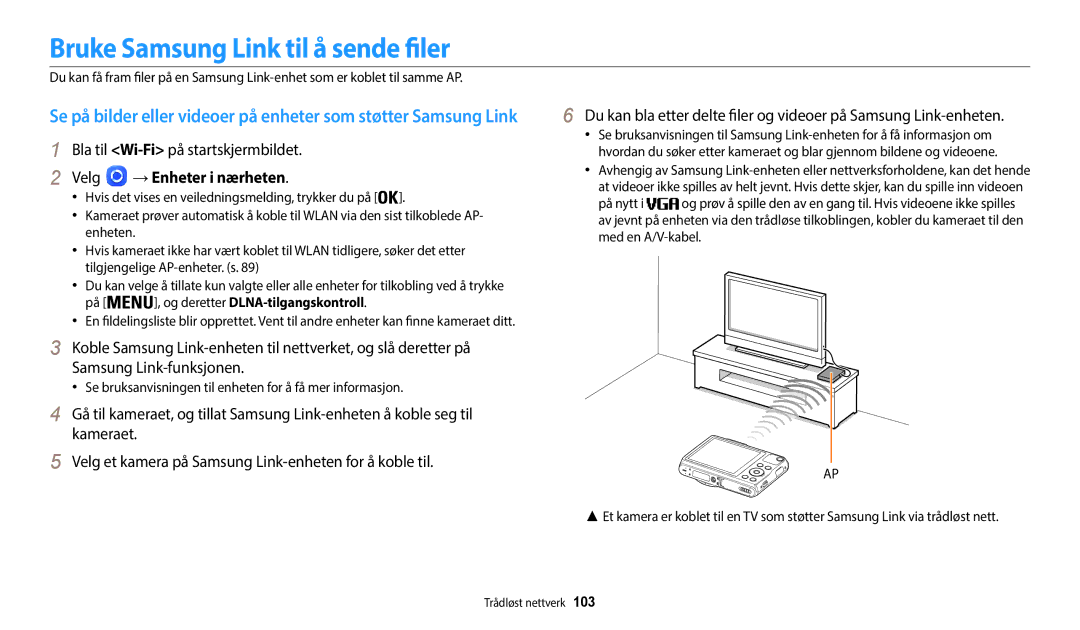Bruksanvisning
Helse- og sikkerhetsinformasjon
Ikke demonter eller forsøk å reparere kameraet
Ikke bruk kameraet med våte hender
Unngå å skade synet til motivene
Helse- og sikkerhetsinformasjon
Ikke håndter strømledningen eller laderen når det tordner
Dette kan føre til brann eller personskader
Ikke bruk batterier til ikke tiltenkte formål
Ikke berør blitsen mens den utløses
Hvis ikke kan det føre til brann eller elektrisk støt
Dataoverføring og ansvar
Oversikt over bruksanvisningen
105
111
Informasjon om opphavsrett
Ikoner brukt i denne bruksanvisningen
Uttrykk brukt i denne bruksanvisningen
Motiv, bakgrunn og sammensetning
Trykke på utløseren
Motlysblits. s
Grunnleggende feilsøking
Røde øyne eller Røde øyne-korrigering. s
Hurtigreferanse
Ta bilder av mennesker
Innhold
Sette inn batteriet og minnekortet
Innhold
Justere ISO-følsomheten
100
Innhold
Grunnleggende funksjoner
Pakke ut
Følgende elementer er inkludert i produktesken din
Tilleggsutstyr
BatteriladerMinnekort/Minnekortadapter Hurtigstartguide
Kameraets layout
Blits Intern antenne
NFC-tag
USB- og A/V-port
Kameraets layout
Knapp Beskrivelse
Velg en ønsket Wi-Fi-funksjon. s
Du kan enkelt slå på Wi-Fi-funksjonen med
Bruke Direct LINK-knappen
Angi et Direct LINK-alternativ
Sette inn batteriet og minnekortet
Frigi batteriet
Ta ut batteriet og minnekortet
Skyv låsen mot høyre for å
Lade batteriet og slå på kameraet
Lade batteriet
Slå på kameraet
Slå på kameraet i avspillingsmodus
Utføre innledende oppsett
Skjermbildet kan variere avhengig av valgt språk
Utføre innledende oppsett
Lære ikonene
Fotograferingsalternativer venstre
Ikon Beskrivelse
Fotograferingsalternativer høyre
Bruke startskjermbildet
Få tilgang til startskjermbildet
Wi-Fi
Ikoner på startskjermbildet
Bruke startskjermbildet
Grunnleggende
Magi
Bla til Grunnleggende på startskjermbildet Velg
Velg Skjerm →Bakgrunner
Velg et alternativ
Bla til ønsket bakgrunn, og trykk deretter på
Velge alternativer eller menyer
Trykk på for å bekrefte markert alternativ eller meny
Trykk på for å gå tilbake til forrige meny
Gå tilbake til forrige meny
Velg Trykk på
Eller
For å velge et alternativ for Hvitbalanse
Trykk på for å lagre innstillingene
Stille inn skjerm og lyd
Angi skjermtypen
Trykk på gjentatte ganger
Angi visning av alternativskjermbildet
Stille inn skjerm og lyd
Stille inn lyden
Velg Lyder →Pipetone
Du sletter bildet ved å trykke på , og deretter velge Ja
Ta bilder
Trykk på for å gå tilbake til fotograferingsmodus
Zoome
Ta bilder
Digital zoom
Optisk rekkevidde Zoomindikator Digital rekkevidde
Trykk på i fotograferingsmodus
Velg Intelli Zoom
Intelli Zoom
Stille inn Intelli Zoom
Ikon Beskrivelse Av OIS er deaktivert På OIS er aktivert
Redusere kameraristing OIS
Trykk på i fotograferingsmodus Velg OIS Velg et alternativ
Holde kameraet riktig
Når
Trykke utløserknappen halvveis ned
Fokusramme
Forhindre at motivet blir ute av fokus
Det kan være vanskelig å få motivet i fokus når
Bruke fokuslåsen
Når du tar bilder ved lav belysning
Utvidede funksjoner
Bruke grunnleggende modi
Bruke Smart Auto-modus
Motiver i aktiv bevegelse
Bruke programmodus
Bruke grunnleggende modi
Bruke smartfilmmodus
Bruke filmmodus
Trykk på Utløser for å starte opptaket
Bruke Smart-modus
Sette opptak på pause
Alternativ Beskrivelse
Bruke albumet
Bruke innstillingsmenyen
Bruke magimodi
Bruke Live-panorama-modus
Slipp Utløser når du er ferdig
Fotograferingseksempel
Bruke Bildefiltermodus
Bla til Magi på startskjermbildet Velg
Bruke magimodi
Fiskeøye
Bla til Magi på startskjermbildet Velg Velg en effekt
Bruke Filmfiltermodus
Velg en effekt
Redigere et bilde
Bruke ansiktsregistrering … ………………………
Velge oppløsning og kvalitet ……………………
Endre kamerafokus …………………………………
Velge oppløsning og kvalitet
Velge en oppløsning
Velg Bildestørrelse
Velg Filmstørrelse
Velge oppløsning og kvalitet
Velge bildekvalitet
Velg Kvalitet
Bruke selvutløseren
Trykk på Utløser for å starte selvutløseren
Ta bilder i mørket
Forhindre røde øyne
Stille inn et blitsalternativ
Ikon
Ta bilder i mørket
Røde øyne
Motlysblits
Langsom synk
Velg →Myk blits
Bruke myk blits
Justere ISO-følsomheten
Bruke autofokus
Endre kamerafokus
Bruke makro
Justere fokusområdet
Velg Fokusområde
Endre kamerafokus
Auto Makro
Bruke sporingsautofokus
Velg Fokusområde →Sporing AF
Fokuser på motivet du vil følge, og trykk på
Ta et selvportrett
Bruke ansiktsregistrering
Registrere ansikter
Ta et smilebilde
Registrere blunking
Velg Ansiktsregistrering →Smilebilde
Sett sammen bildet
Tips for å registrere ansikter
Justere lysstyrke og farge
Justere eksponering manuelt EV
Mørkere Nøytral
Bildet blir lysere når eksponeringen øker
Kompensere for bakgrunnsbelysning ACB
Endre målingsalternativ
Trykk på i fotograferingsmodus Velg ACB Velg et alternativ
Justere lysstyrke og farge
Velg en innstilling for Hvitbalanse
Velg Hvitbalanse
Trykk på / for å justere fargetemperaturen etter lyskilden
Velg Hvitbalanse →Tilpasset
Pek linsen mot et hvitt ark, og trykk deretter på Utløser
Velg Hvitbalanse →Fargetemp
Bruke seriefotograferingsmodi
Kontinuerlig
Trykk på / for å justere hver verdi
Justere bilder
Velg Bildejustering
Redusere zoomlyden
Trykk på i fotograferingsmodus Velg Tale Velg et alternativ
Gjøre lydopptak
Av Ta opp video uten lyd
Smart Auto Program Smart Film
Bildefilter Filmfilter
Avspilling/redigering
Redigere et bilde ……………………………………
Vise bilder eller videoer i avspillingsmodus
Starte avspillingsmodus
Trykk på / for å bla gjennom filene
Informasjon om bildefil
Vise bilder eller videoer i avspillingsmodus
Informasjon om videofil
Avspillingsmodus roterer du Zoom til venstre
Trykk på , og velg deretter Filter →en kategori
Vise filer etter kategori
Vis filer etter kategori, for eksempel dato eller filtype
Trykk på i avspillingsmodus
Trykk på Velg Ja når popup-meldingen vises
Beskytte filer
Slette filer
Vise bilder
Velg Slett →Slett alle
Forstørre et bilde
Slette alle filer
Handling
Trykk på for å gå tilbake til avspillingsmodus
Vise panoramabilder
Velg Alternativer for bildefremvisning
Velg et alternativ for lysbildevisningseffekt
Velg Start bildefremvisning
Vis lysbildevisningen
Spille av en video
Søk bakover
Pause eller
Søk fremover
Redigere et bilde
Endre størrelsen på bilder
Rotere et bilde
Velg et bilde i avspillingsmodus og trykk deretter på
Normal
Bruke Smartfilter-effekter
Redigere et bilde
Justere portrettbilder
Trykk på / for å justere alternativet Trykk på for å lagre
Velg Ansiktsretusjering
Trykk på / for å justere alternativet
Velg Røde øyne-korrigering
Fjerne røde øyne
Redigere en video
Beskjære en video
Hente ut et bilde fra en video
Velg en video i avspillingsmodus, og trykk deretter på
Slå på kameraet
Vise filer på en TV
Velg Tilkobling →Video ut
Overføre filer til datamaskinen
Overføre filer til en Windows-datamaskin
Velg Tilkobling →i-Launcher →Av
Velg Min datamaskin →Flyttbar disk →DCIM →100PHOTO
Koble fra kameraet for Windows XP
Overføre filer til en Mac-datamaskin
Overføre filer til datamaskinen
Slå på kameraet
Systemkrav
Windows-krav
Mac-krav
Element Krav
Trådløst nettverk
Sende bilder eller videoer via e-post … …………
Velg et AP
Koble til et Wlan og konfigurere nettverksinnstillinger
Koble til et Wlan
Bruke nettleseren for pålogging
Velg IP-innstilling →Manuell
Koble til et Wlan og konfigurere nettverksinnstillinger
Stille inn nettverksalternativer
Tips for tilkobling til nettverk
Skrive inn tekst
Ferdig
Bruke NFC-funksjoner i Wi-Fi-modus
Bruke NFC-funksjonen Tag & Go
Bruke NFC-funksjoner i fotograferingsmodus
Bruke NFC-funksjoner i avspillingsmodus Photo Beam
Automatisk lagring av filer til en smarttelefon
Start Samsung Smart Camera App-programmet på smarttelefonen
Ta et bilde med kameraet
Smarttelefonen kan bare kobles til ett kamera om gangen
Kameraet sender filene
Sende bilder eller videoer til en smarttelefon
Velg et sendealternativ på kameraet
Bruke en smarttelefon som fjernstyrt utløserknapp
Angi følgende fotograferingsalternativer på smarttelefonen
Trykk og hold inne på smarttelefonen for å fokusere
Slipp for å ta bildet
Bruke en smarttelefon som fjernstyrt utløserknapp
Fokuset blir satt automatisk til Multi AF
Bla til Wi-Fipå startskjermbildet Velg Trykk på
Sende bilder eller videoer via e-post
Endre e-postinnstillinger
Velg Senderinnstilling
Velg Angi passord →På
Velg Endre passord
Sende bilder eller videoer via e-post
Angi et e-postpassord
Bla til Wi-Fipå startskjermbildet Velg Koble til et WLAN. s
Sende bilder eller videoer via e-post
Bruke tjenester for deling av bilder eller videoer
Få tilgang til en delingstjeneste
Laste opp bilder eller video
Velg Upload
Bruke tjenester for deling av bilder eller videoer
Bla til Wi-Fipå startskjermbildet
Bruke Samsung Link til å sende filer
Velg →Enheter i nærheten
På , og deretter DLNA-tilgangskontroll
Bruke Samsung Link til å sende filer
Innstillinger
Innstillingsmeny
Åpne innstillingsmenyen
Velg et element
Trykk på for å gå tilbake til forrige skjermbilde
Lyd
Display
Innstillingsmeny
Element Beskrivelse
Tilkobling
Generelt
Element
Wi-Fi-knapp
Av *, Dato , Dato og klokkeslett
Trykk
Av , 1 min , 3 min *, 5 min , 10 min
Vedlegg
Feilmeldinger
Feilmelding Foreslåtte løsninger
Kameravedlikehold
Rengjøre kameraet
Kameralinse og skjerm
Kamerahus
Bruke eller oppbevare kameraet
Om minnekort
Støttede minnekort
Superfin Fin
Minnekortkapasitet
Størrelse
Forholdsregler ved bruk av minnekort
Om batteriet
Batterispesifikasjoner Batterilevetid
Modell
Videoer
Melding om lavt batterinivå
Merknader om bruk av batteriet
Forholdsregler om bruk av batteriet
Merknader om lading av batteriet
Merknader om lading med en datamaskin tilkoblet
Håndter og kast batterier og ladere med forsiktighet
Retningslinjer for kasting
Retningslinjer for lading av batteriet
Slå på kameraet Installer i-Launcher på datamaskinen
Slik installerer du
Oppdatere fastvare
Velg Tilkobling →i-Launcher →På
Før du kontakter et servicesenter
Situasjon Foreslåtte løsninger
Før du kontakter et servicesenter
TV-en viser ikke bildene
Ikke kameraet
Datamaskinen kobler fra
Filer
Kameraspesifikasjoner
Datotrykk
Kameraspesifikasjoner
Ristereduksjon
Lagringsplass
Trådløst nettverk
Grensesnitt
Strømkilde
Mål B x H x D
Vekt
Ordliste
Ordliste
Jpeg Joint Photographic Experts Group
LCD Liquid Crystal Display
Måling
Mjpeg Motion Jpeg
Hvitbalanse fargebalanse
Optisk zoom
Oppløsning
Gjelder i land med avfallssortering
Korrekt avhending av batterier i dette produktet
Indeks
Indeks
Fotograferingsmodus Timerlampe
Beskjære Spille inn
Kamerahus Objektiv Skjerm
Avspillingsmodus
Kategori Lysbildevisning Miniatyrbilder Panoramabilder